Nella maggior parte dei casi, potrebbe essere necessario unire i video clip che hai appena catturato per creare un video perfetto. Esistono molti software desktop, app mobili e strumenti online che ti consentono di combinare e unire più clip video in uno solo. Non è necessario provarlo uno per uno e capire qual è la soluzione migliore per unire clip video in formati diversi o frame rate diversi o anche proporzioni diverse. Filmora unirà e combinerà i video nel modo desiderato senza alcun degrado della qualità. Diamo un'occhiata a come unire i video clip con questa fusione video.
Guarda il video introduttivo qui sotto per vedere come usare Filmora in dettaglio.
L'unione di file video può essere eseguita rapidamente e facilmente con l'elegante e solida fusione video:Wondershare Filmora Questo programma ha un'elevata compatibilità con quasi tutti i formati multimediali inclusi AVI, MPEG-4, MPEG 1/2, MOV, FLV, 3GP, VOB , MTS, M2TS, DivX, XviD, WMV, MKV, M4V, MP3, WMA, WAV, AAC, AC3, AIFF, TRP, TP, MOD, TOD, ecc. Dopo l'unione in un unico file di grandi dimensioni, è possibile riprodurre la fotocamera video, programmi TV registrati, video di YouTube scaricati o file video/audio di presentazione senza alcuna interruzione. Ora esaminiamo la guida dettagliata di seguito.
Nota :Video Merger ha due versioni disponibili:Wondershare Filmora e Wondershare Filmora per Mac. Queste due versioni condividono la stessa funzionalità e la guida di seguito acquisisce schermate della versione di Windows. Assicurati solo di scaricare la versione giusta.
Scopri come combinare video insieme usando Filmora con la guida passo passo qui sotto:
1. Importa i tuoi file video
Dopo aver installato Filmora, devi caricare i video clip su di esso. Puoi aggiungere facilmente video, file audio e foto in Filmora Video Merger. Video Merger fornisce un album utente per aggiungere video, audio o foto. Fai clic su Importa per aggiungere i tuoi file video o trascinarli direttamente nella libreria multimediale. Dopo averli importati tutti, verranno visualizzati come miniature nella finestra di sinistra.
Nota: In caso di problemi con il trasferimento dei video registrati dalla videocamera, fare riferimento a Come trasferire i video dalla videocamera al computer.
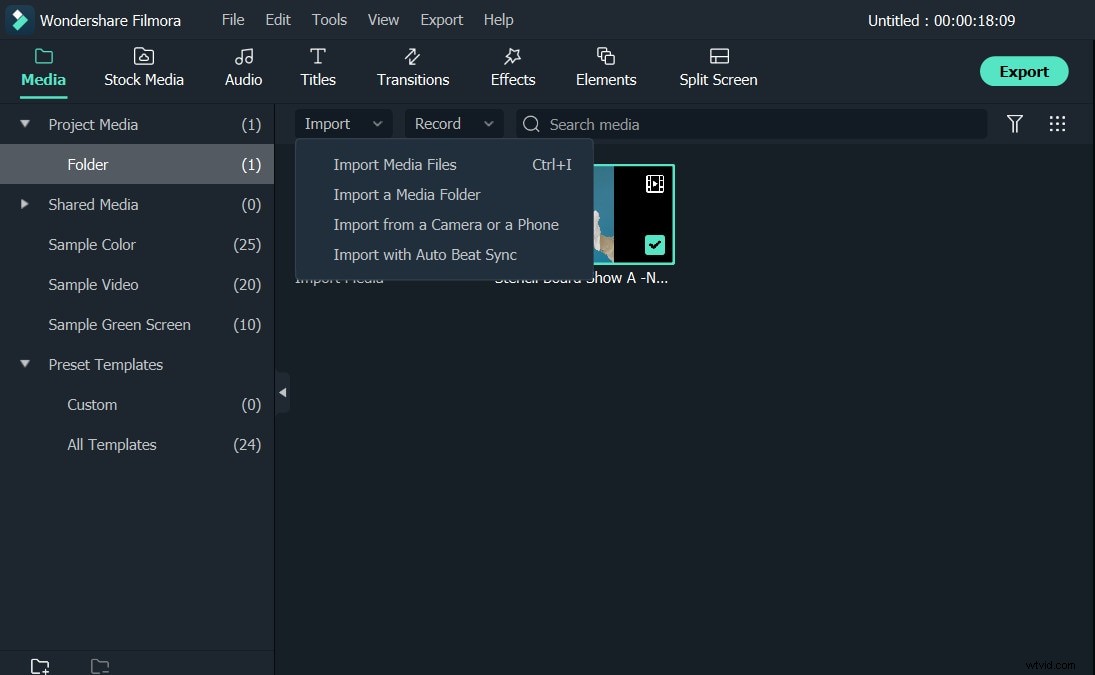
2. Unisci video trascinandoli
Ora trascina e rilascia semplicemente i file che desideri unire dalla libreria multimediale alla timeline e otterrai il video unito senza interruzioni. Abbastanza bello, vero? È vero, puoi fare clic sul pulsante Riproduci per controllare la finestra Anteprima. Se sei soddisfatto, puoi esportarlo direttamente, ma puoi anche aggiungere transizioni, filtri o sovrapposizioni per migliorare il video.
Suggerimenti:
- Farai meglio a trascinare i file MOV uno per uno in modo che questi file MOV siano disposti in base all'ordine di riproduzione.
- Non trascinare un file su un altro file, o dividerai quest'ultimo. Se necessario, puoi trascinare un altro file nella sequenza temporale di riposo.
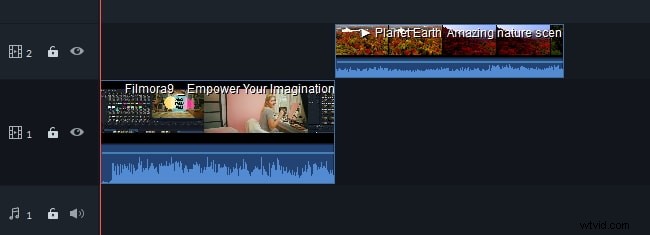
3. Taglia, aggiungi transizioni (opzionale)
Forse pensi anche di unire solo segmenti dei tuoi video clip e aggiungere effetti di transizione per rendere i tuoi video più unici ed eleganti. Non potrebbe essere più facile con questa Wondershare Filmora.
Per tagliare i tuoi video, fai clic sul clip video nella timeline. Sposta prima la testina di riproduzione nel punto in cui desideri tagliare, quindi fai clic sull'icona di scorrimento nella barra degli strumenti. Quindi sposta la testina di riproduzione su un altro fotogramma. Fai di nuovo clic sull'icona di divisione.
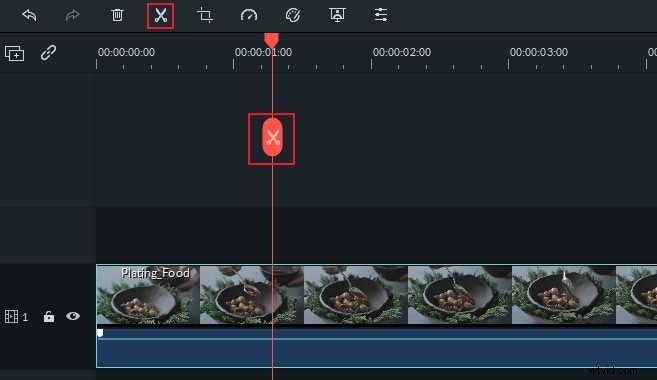
Per aggiungere transizioni, premi Transizione in alto e trascina il tuo effetto di transizione preferito tra due clip. Inoltre, puoi fare clic con il pulsante destro del mouse su qualsiasi transizione per Applica ai preferiti .
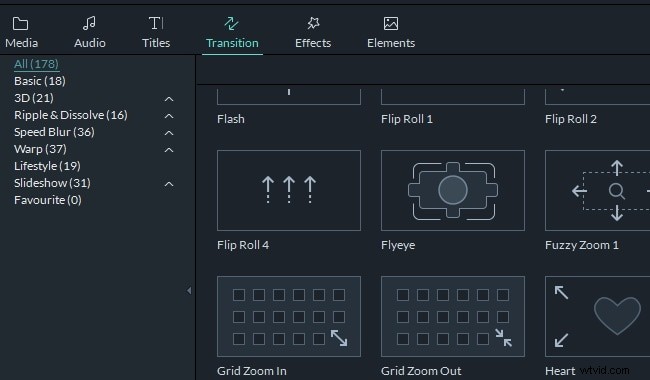
Inoltre, Video Merger può ritagliare, ruotare, dividere i formati multimediali, aggiungere sottotitoli, applicare filtri di effetti. Per maggiori dettagli, fare riferimento alla guida di Filmora.
4. Esporta il tuo file grande unito
Quando tutte le modifiche sono soddisfatte, premi ESPORTA scheda per esportare i tuoi video ora. Puoi esportare i tuoi formati video originali o convertirli direttamente sui tuoi dispositivi portatili come iPhone, iPad, HTC, Samsung Galaxy, ecc. Suoneranno perfettamente sui tuoi dispositivi.
In alternativa, puoi condividere la tua creazione su YouTube o Vimeo direttamente da questo software o masterizzarla su DVD per una migliore conservazione. Provalo e fai clic su ESPORTA per terminare l'esportazione.
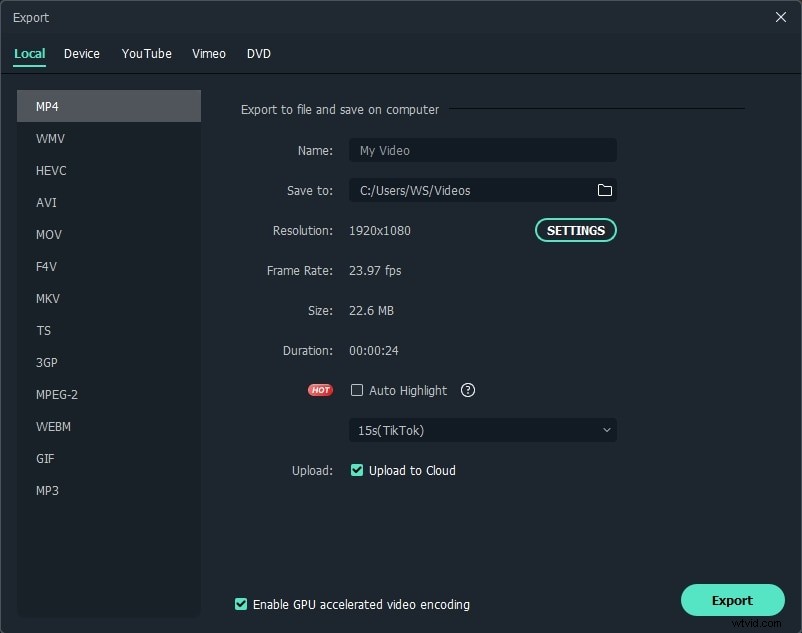
Conclusione
Questo è tutto. Con il software di editing video Filmora puoi combinare facilmente più video in uno, aggiungere transizioni, sovrapposizioni e filtri e molti altri elementi. Diamo una rapida occhiata al video tutorial su come combinare diversi video clip con Filmora Video Merger in modo semplice ed efficiente.
